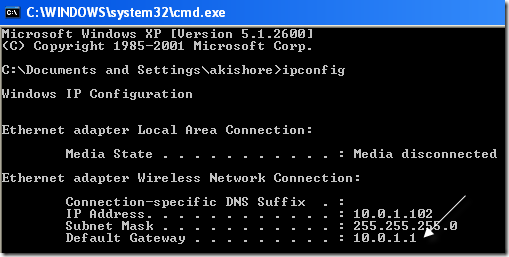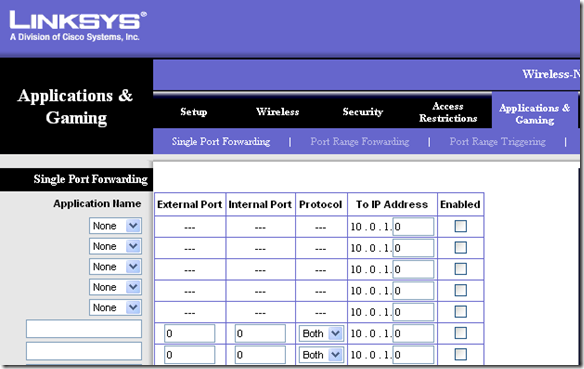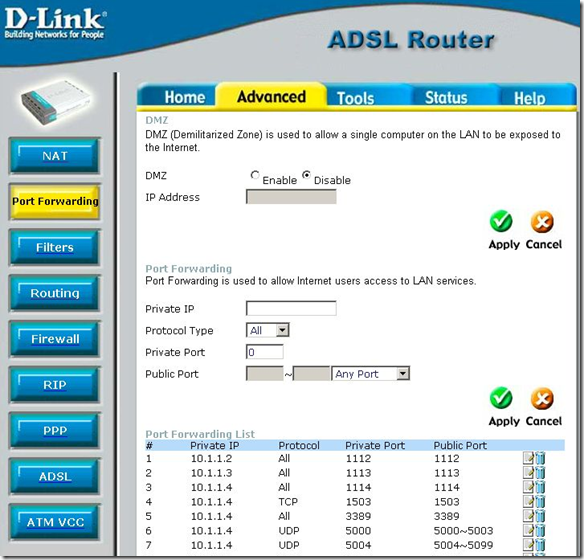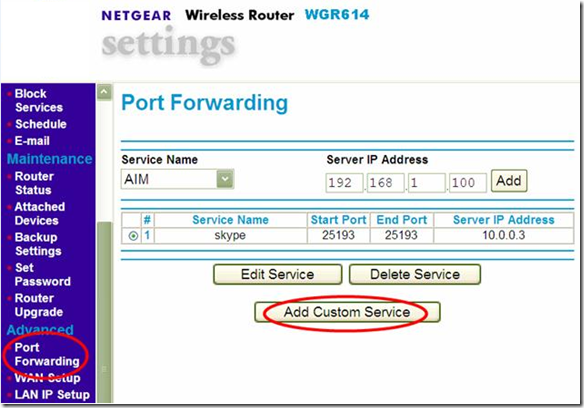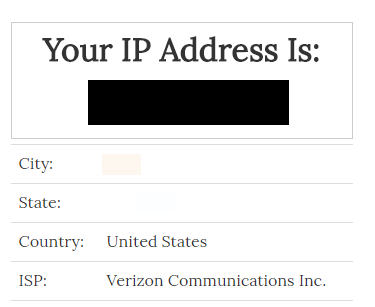J'ai déjà écrit plusieurs articles sur le bureau à distance, y compris comment activer le bureau distant sur un ordinateur distant et comment accéder aux fichiers et dossiers locaux pendant une session de bureau à distance. J'ai même écrit sur la façon de bloquer les connexions à distance à un PC!
Pourtant, je n'ai pas parlé de la façon de configurer un routeur pour le bureau à distance afin que vous puissiez vous connecter à l'extérieur de le réseau local. Une fois que vous activer et configurer le bureau à distance, vous devez configurer votre routeur pour transférer le port de bureau distant (3389 par défaut) vers l'ordinateur correct sur votre réseau.
Ceci est appelé le port forwarding et le La méthode est légèrement différente selon le routeur de marque que vous utilisez, par exemple LinkSys, D-Link, Netgear, etc. Cependant, si les instructions ci-dessous ne vous aident pas à configurer la redirection de port sur votre routeur, effectuez une recherche. pour "routage de port de routeur", où routeur est le nom de marque de votre routeur.
Routeur d'installation pour le bureau à distance
D'abord, vous devez vous connecter à votre routeur sans fil dans l'adresse IP locale du routeur dans votre navigateur Internet. Si vous ne connaissez pas l'adresse IP du routeur, allez dans Démarrer, Exécuter et tapez CMD. Puis tapez IPCONFIGet l'adresse du routeur est l'entrée Passerelle par défaut.
Tapez maintenant cette adresse IP dans votre navigateur et connectez-vous à votre routeur. Si vous ne connaissez pas le nom d'utilisateur et le mot de passe de votre routeur, vous pouvez réinitialiser le routeur en appuyant sur le bouton de réinitialisation situé à l'arrière, puis accéder à l'un de ces sites par défaut:
http://www.routerpasswords.com/
http://192-168-1-1ip.mobi/default-router-passwords-list/
Une fois que vous êtes dans le routeur, recherchez tout ce qui concerne les redirections de port, serveur virtuel ou applications et le jeu. J'ai essayé de trouver quelques captures d'écran de LinkSys, D-link et Netgear:
Maintenant, vous serez en mesure de choisir le service à partir d'une sorte de liste déroulante qui aura une liste comme FTP, HTTP, TELNET , etc. et s'ils ont Remote Desktop ou RDP, choisissez-les. Tapez l'adresse IP dans la case correspondante et vous avez terminé.
Si le service n'apparaît pas dans la liste, vous devez soit ajouter un service personnalisé, soit créer des espaces vides vous pouvez entrer dans l'information. Sur mon routeur Linksys, par exemple, j'ai un tas de zones de texte vides dans une table.
Je voudrais entrer Remote Desktop pour le nom de l'application, 3389pour le port interne, 3389pour le port externe, choisissez TCPet UDPcomme protocole, saisissez l'adresse IP de l'ordinateur auquel je souhaite me connecter,
Sur un routeur D-link, il s'agit du port Privéet Port publicau lieu du port interne et externe, mais c'est toujours le même numéro 3389, donc vous ne pouvez pas vous perdre. Sur Netgear, il s'agit du port Démarreret du port Fin.
Maintenant, tout doit être configuré pour vous connecter à votre ordinateur depuis l'extérieur du réseau local. Pour vous connecter de l'extérieur, vous devrez obtenir votre adresse IP externe, ce qui est simple. Allez simplement à www.whatismyip.com et cela vous donnera votre adresse IP externe.
Le seul problème qui peut survenir est si vous n'avez pas d'adresse IP statique avec votre FAI. La plupart des utilisateurs à domicile obtiennent une adresse IP dynamique qui change de temps en temps. Cela rend la connexion à distance extrêmement difficile car elle échouera une fois que l'adresse IP aura changé.
Pour résoudre ce problème, vous pouvez lire mon article détaillé de Online Tech Tips qui parle de comment configurer le DNS dynamique pour le bureau à distance sur votre PC. Des questions? Poste un commentaire! Profitez-en!